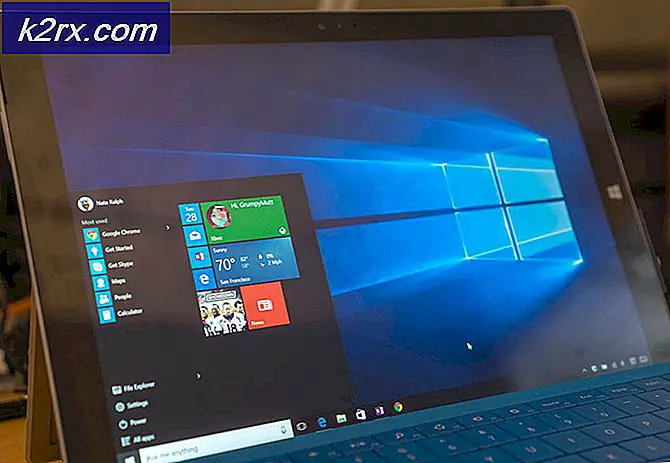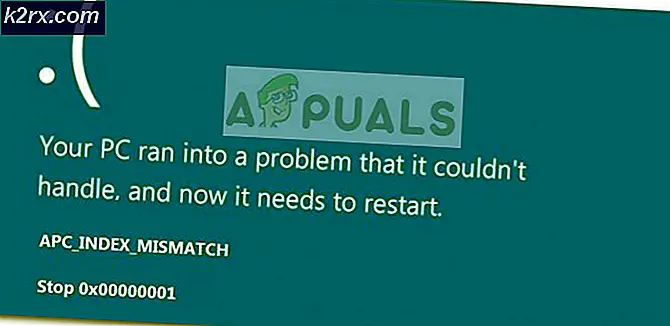Hur man räkna ut vilken strömförsörjning du behöver för din PC-byggnad?
Innan vi går djupt i planeringen av vilken strömförsörjning du behöver köpa för din dator, kommer vi att ge dig lite information om strömförsörjning. Strömförsörjningsenhet (PSU) är en maskinvarukomponent som omvandlar växelström (AC) till en kontinuerlig ström (DC). PSU: er kommer i olika storlekar, namngivna formfaktorer. PSU är placerad inuti datorns baksida. När du bestämmer dig för att byta PSU, måste du öppna datorväska och byta PSU med ny.
Det finns två typer av PSU: er, modulära och icke-modulära nätaggregat. Vad är skillnaden mellan dem? Till skillnad från icke-modulära strömförsörjningar kan modulära nätaggregat endast använda de kablar du behöver för maskinvarukomponenter. Med modulära nätaggregat sparar du plats inne i datorkåpan och undviker kabeldragning.
Nästa kriterium är att välja mellan strömförsörjning som är certifierad och strömförsörjning som inte är certifierad. Certifierade nätaggregat har 80 Plus-certifiering som ger bättre effektivitet. Under denna omvandling från AC till DC, förloras viss ström och är uttömd som värme. Om du använder 80 Plus Certified nätaggregat, kommer de att kräva mindre ström till att producera samma mängd likström än en mindre effektiv enhet och mindre värme produceras. Strömförsörjning som är certifierad gör det möjligt för kunderna att veta vilken strömförsörjning som kan presentera effektivitet på 80%. Det finns fyra 80 Plus-certifieringar, inklusive 80 Plus Bronze, 80 Plus Bronze, 80 Plus Silver och 80 Plus Gold.
Ett annat viktigt kriterium för att välja strömförsörjning är topp och kontinuerlig kraft. Så, vad är skillnaden mellan dem? Kontinuerliga nätaggregat ger ström som strömförsörjningen kan leverera kontinuerligt. Toppkraft är den maximala effekten som strömförsörjningen kan ge under en kort tid, och den kallas toppströmstyrka.
Vi rekommenderar att du köper strömförsörjning som är modulär, 80 Plus Certified och som ger kontinuerlig ström. Nästa steg kommer att välja en för tillverkare av PSU.
Om strömförsörjningen slutar fungera eller om du monterar ny dator måste du köpa rätt strömförsörjning till din dator. Det finns många företag som tillverkar kraftaggregat, inklusive Cooler Master, Newegg, Thermaltake, Corsair och andra. Så hur vet du vilken strömförsörjning du behöver köpa? Nästan alla PSU säljare tillhandahåller PSU-kalkylator, vilket hjälper dig att beräkna hur mycket watt du behöver för din dator. Vi visar hur du använder PSU-kalkylator utvecklad av Cooler Master och Newegg. Med verktygen kan du välja en lämplig nätaggregat för din dator.
- Öppna din webbläsare (Google Chrome, Mozilla Firefox, Edge eller annat)
- Öppna hemsidan på den här länken
- Cooler Master PSU Calculator öppnas. För att välja strömförsörjning med korrekt Wattage måste du välja rätt hårdvarukomponenter du använder eller som du ska använda i datorväska. Efter det kommer PSU att beräkna hur mycket watt datorn behöver.
Vad gör du om du använder varumärkesdator?
Märkesdatorer är datorer som tillverkas av HP, Dell, Lenovo, Acer, Fujitsu Siemens eller en annan leverantör. Nästan alla hårdvarukomponenter är från samma tillverkare. Om du till exempel använder HP SFF (Small Form Factor), kan du inte köpa Cooler Master PSU. Du måste kontakta din lokala PSU-distributör, och de kommer att erbjuda dig bästa PSU för din märkesnamnsdator. Du måste ge dem information inklusive S / N (serienummer), P / N (produktnummer) eller servicemärke.
Låt oss beräkna hur mycket watt vi behöver för vår dator. Vi kommer att förklara dig i detalj hur denna kalkylator fungerar. När du öppnar Cooler Master PSU Calculator måste du veta vilka hårdvarukomponenter du använder.
Du måste välja komponenter enligt följande:
- Moderkort : Använder du stationär dator, server eller mini-ITX
- CPU-märke och CPU-uttag - Vilket märke använder du, AMD eller Intel? Du måste också veta vilken CPU-uttag du använder?
- Minne - Vilket RAM-minne använder du, är det DDR, DDR2, DDR3 eller DDR4, och hur mycket RAM-moduler installeras på moderkortet?
- Videokort - Användar du NVIDIA eller AMD-videokort? Hur mycket kort använder du och vilka modeller?
- Lagring - Har du hårddisk eller SSD, eller båda?
- Optiska drivrutiner - Har du en CD- eller DVD-enhet, eller båda?
- PCI-Express-kort - Använder du ytterligare PCI-kort som Ethernet, ljud eller andra kort?
- PCI-kort - Använder du ytterligare PCI-kort som Ethernet, ljud eller andra kort?
- Tangentbord - Används vanligt tangentbord eller spelklaviatur?
- Mus - Användar du standard mus eller spelmus?
- Fläktar - Användar du ytterligare fans, om ja hur många?
- Datorutnyttjande - hur mycket timmar per dag använder du dator, 1h, 2h, 4h, 8h, 16h eller alltid (24/7)? Datorutnyttjande är direkt relaterad till PSU: s komponenter åldrande. När den används kraftigt och över och förlängd tidsperiod (1+ år) kommer strömförsörjningen långsamt att förlora en del av sin ursprungliga wattkapacitet, så planera i enlighet därmed.
Vi kommer att välja hårdvarukomponenter som vi använder på vår dator och baserat på den PSU-kalkylatorn kommer att rekommendera bästa strömförsörjning för datorn. Vi valde maskinvarukomponenter enligt följande:
PRO TIPS: Om problemet är med din dator eller en bärbar dator, bör du försöka använda Reimage Plus-programvaran som kan skanna förvaret och ersätta korrupta och saknade filer. Detta fungerar i de flesta fall där problemet uppstått på grund av systemkorruption. Du kan ladda ner Reimage Plus genom att klicka här- Moderkort: skrivbord
- CPU: Intel
- Uttag: Socket LGA 1151
- Minne: 2 x 16 GB DDR4-modul
- Videokort: 1 x AMD Radeon X300
- Lagring: 1 x SSD och 1 x SATA 7.2K RPM
- Optiska enheter: DVD-RW / DVD + RW-enhet
- PCI Express-kort: 1 x WLAN-kort
- PCI-kort: High-End Sound Card
- Tangentbord: 1 x Gaming Keyboard
- Mus: 1 x Gaming Keyboard
- Datorutnyttjande: 16 timmar per dag
Klicka på Beräkna . PSU-kalkylatorn kommer att rekommendera bästa PSU för din dator. Eftersom vi använder PSU-kalkylator utvecklad av Cooler Master rekommenderade Cooler Master Cooler Master PSU för vår dator. Som du ser finns det två Wattage, Load Wattage och rekommenderad PSU Wattage. Vad är skillnaden mellan dem? Ladda Wattage är den maximala effekt som systemet kan konsumera i ett typiskt real-world-scenario som att köra ett modernt 3D-spel med de flesta PC-komponenter som arbetar med maximal belastning. Ladda Wattage är inte det absoluta maximala wattet i systemet. Olika syntetiska riktmärken kan öka effektförbrukningen över belastningsnivåerna. Rekommenderad PSU Wattage är det lägsta rekommenderade PSU-wattet för de valda komponenterna. Med tanke på lägre wattage ökar risken för att systemet blir instabilt och eventuellt avstängning av PSU. Det är PSU Cooler Master B500.
Om du klickar på rekommenderad PSU, kommer Cooler Master B500 ver.2 PC-Netzteil (RS500-ACABB1-EU) - tillgänglig på Amazon, omdirigeras på Amazon webbplats där du kan köpa PSU Cooler Master B500.
Om du inte gillar Cooler Master PSU-kalkylator, visar vi en annan PSU-kalkylator utvecklad av Newegg Company.
- Öppna din webbläsare (Google Chrome, Mozilla Firefox, Edge eller annat)
- Öppna hemsidan på den här länken
- Newegg PSU Calculator öppnas. För att välja strömförsörjning med lämpliga watt måste du välja rätt hårdvarukomponenter du använder eller som du ska använda i datorväska. Efter det kommer PSU att beräkna hur mycket watt datorn behöver.
Vi valde maskinvarukomponenter enligt följande:
- CPU: Intel Core i7 (LGA1151)
- Moderkort: skrivbordet MB
- Videokort: GeForce GTX 980 Ti x 1
- Minne: 16GB DDR4 x 2
- Optisk enhet: DVD-RW x 1
- HDD: 7200RPM 3, 5 HDD x 2
- SSD: 256 GB - 512 GB
När du har valt korrekta hårdvarukomponenter behöver du klicka på Beräkna, och Newegg rekommenderar Newegg PSU till dig.
Om du vill kolla priser eller vill köpa Newegg PSU måste du klicka på Hitta PSU: er. Du kommer att omdirigeras till neweggs webbshop där du kan köpa strömförsörjning.
PRO TIPS: Om problemet är med din dator eller en bärbar dator, bör du försöka använda Reimage Plus-programvaran som kan skanna förvaret och ersätta korrupta och saknade filer. Detta fungerar i de flesta fall där problemet uppstått på grund av systemkorruption. Du kan ladda ner Reimage Plus genom att klicka här